Un flujo de trabajo típico a la hora de tramitar un pedido a través de FooSales es el siguiente:
-
- Los pedidos se crean cuando se procesa un carrito en la caja desde las aplicaciones FooSales
- El producto, el carrito y la información del cliente se empaquetan y se envían a su tienda WooCommerce donde se genera un nuevo pedido y se configura para completarse
- A continuación, WooCommerce realizará funciones estándar como el envío de los correos electrónicos de pedido, la reducción de existencias, etc.
- Cuando se envía un pedido, FooSales abrirá la factura del pedido para su impresión (a menos que se haya configurado para no hacerlo en los ajustes de la aplicación).
Enlaces rápidos #
- Configuración del plugin de pedidos
- Creación de pedidos
- Ver pedidos
- Estado de los pedidos
- Órdenes permanentes
- Actualización de pedidos
- Anulación de órdenes
- Pedidos Recibos
- Reembolso de pedidos
- Alertas de pedido
- Viendo pedidos en WooCommerce
Configuración del plugin de pedidos #
Hay una serie de ajustes disponibles en el plugin que determinarán cómo FooSales gestiona tus pedidos WooCommerce. Para ver estos ajustes, acceda a su Salpicadero WordPress y navegue hasta FooSales > Ajustes > Pedidos.
Consulte esta sección para una descripción detallada de cada ajuste.
Creación de pedidos #
Los pedidos se crean en la caja. Una vez finalizado el proceso de compra, FooSales se conecta a su tienda WooCommerce y transmite la información del pedido a WooCommerce, que a su vez genera un pedido WooCommerce estándar. Se añade una meta adicional al pedido que ayuda a identificarlo como una transacción POS.

Ver pedidos #
Ir a la Pedidos para ver todos los pedidos. En esta pantalla puede ver todos los pedidos POS, en línea, completos e incompletos, resúmenes diarios, así como imprimir recibos y cancelar o órdenes de reembolso. También hay un cuadro de búsqueda en el que puede busque en para pedidos, productos o clientes, así como una opción de filtro de pedidos.
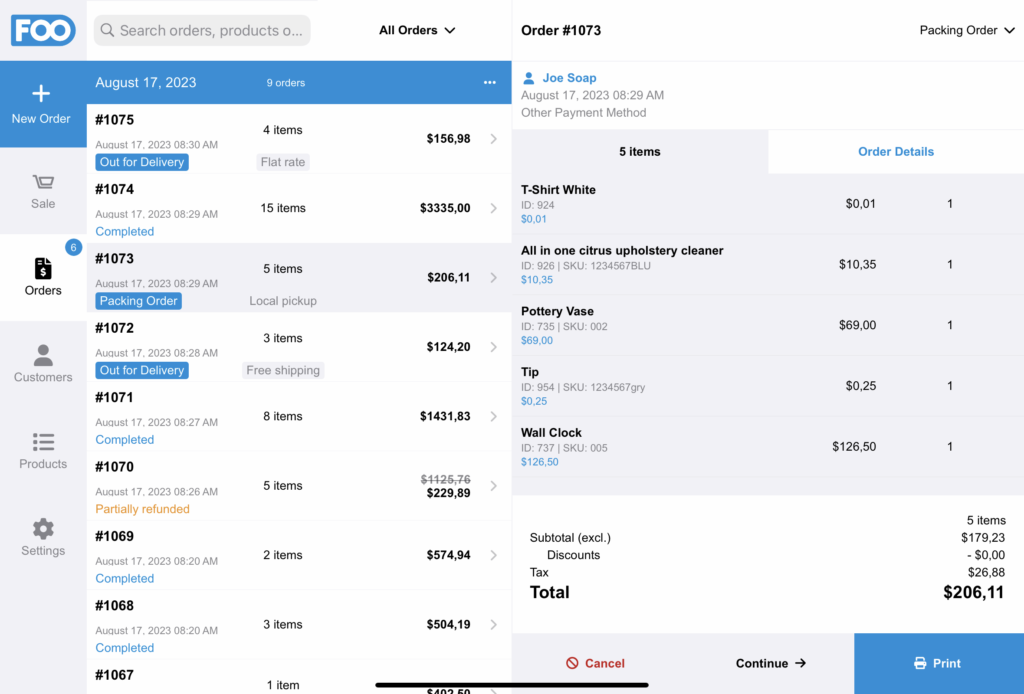
Al visualizar un pedido, también puede ver el método de envío, la dirección de envío, los detalles de facturación y las notas del pedido.
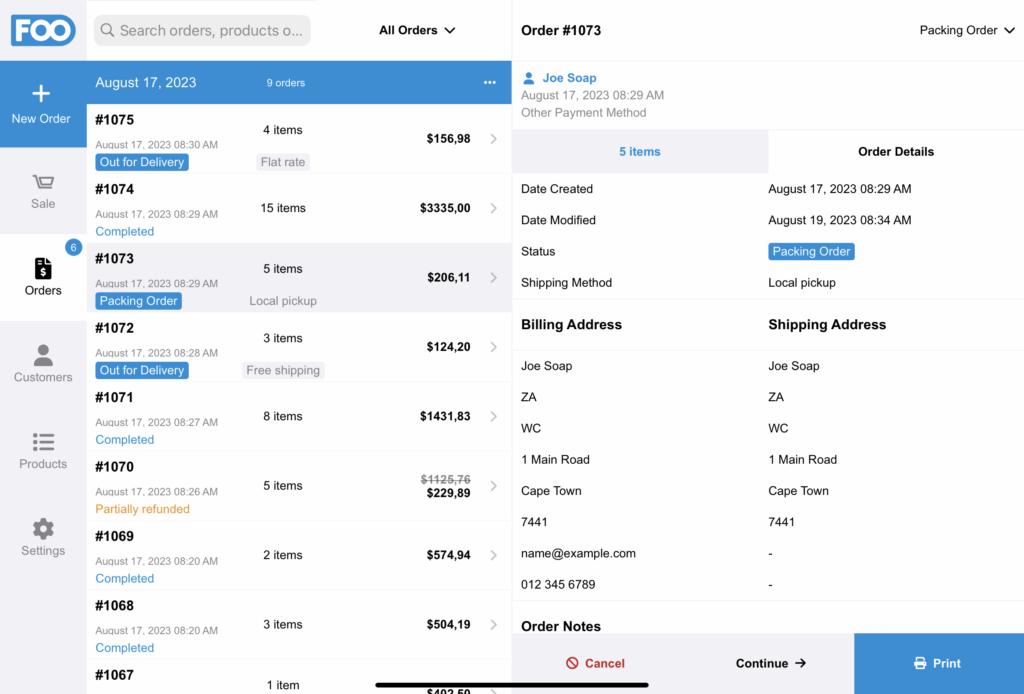
Estado de los pedidos #
Por defecto, el estado de un pedido se establece en Complete al pagar. No obstante, puede anular el estado predeterminado del pedido pulsando la flecha situada junto al icono Enviar y seleccionando un estado de pedido diferente.
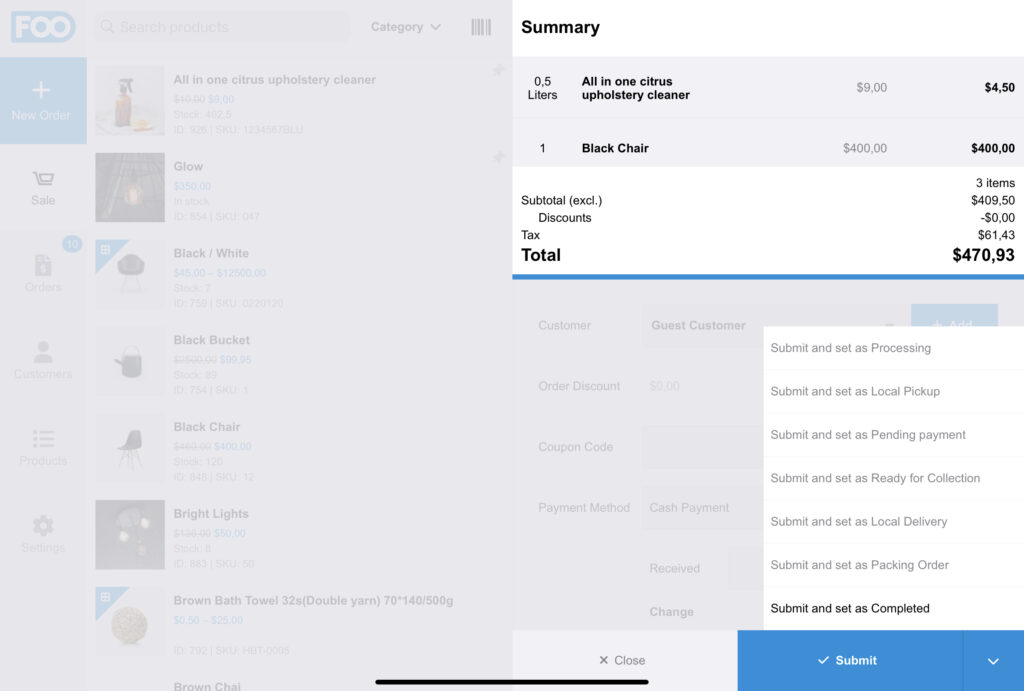
FooSales admite los estados de pedido predeterminados, así como cualquier estado de pedido personalizado que pueda crearse utilizando un plugin de estado de pedido personalizado de pago o gratuito. Estos son algunos ejemplos populares:
- Ni WooCommerce Estado del pedido personalizado (GRATUITO)
- Estado del pedido personalizado
- WooCommerce Gestor personalizado del estado de los pedidos
Los estados de los pedidos pertenecen a dos grupos, Completado y Incompleto.
Estados de pedidos incompletos: #
Si una orden se establece en un Incompleto tipo de estado del pedido, puede continuar el pedido y actualizarlo (añadir y eliminar artículos) o pasar a la caja y completar el pedido.
- Pendiente de pago - El pago puede realizarse a través de FooSales o en línea
- En espera - En espera de pago
- Tratamiento - Normalmente se utiliza cuando el pago se ha recibido (pagado) y el pedido está a la espera de ser tramitado.
- Estados de pedido personalizados - Al crear un estado de pedido personalizado, normalmente puede establecer que sea un Incompleto tipo de estado del pedido
Estados de los pedidos completados: #
Si una orden se establece en Completado ya no podrá modificar el pedido en la caja. No obstante, puede cambiar el estado del pedido a "Incompleto" y, a continuación, actualizar o continuar el pedido.
- Completado - Pedido realizado y completo - no requiere ninguna acción adicional
- Cancelado - Cancelado por un usuario administrador o por el cliente - se incrementan las existencias, no se requiere ninguna otra acción
- Reembolsado - Reembolsado por un usuario administrador - no se requieren más acciones
En cualquier momento, puede modificar el estado del pedido a través de la opción FooSales Pantalla de pedidos. Esto resulta muy útil cuando se utilizan estados de pedido personalizados para gestionar la preparación del cumplimiento de un pedido (por ejemplo. Tratamiento > Envasado > Fuera para Deliver > Complete).
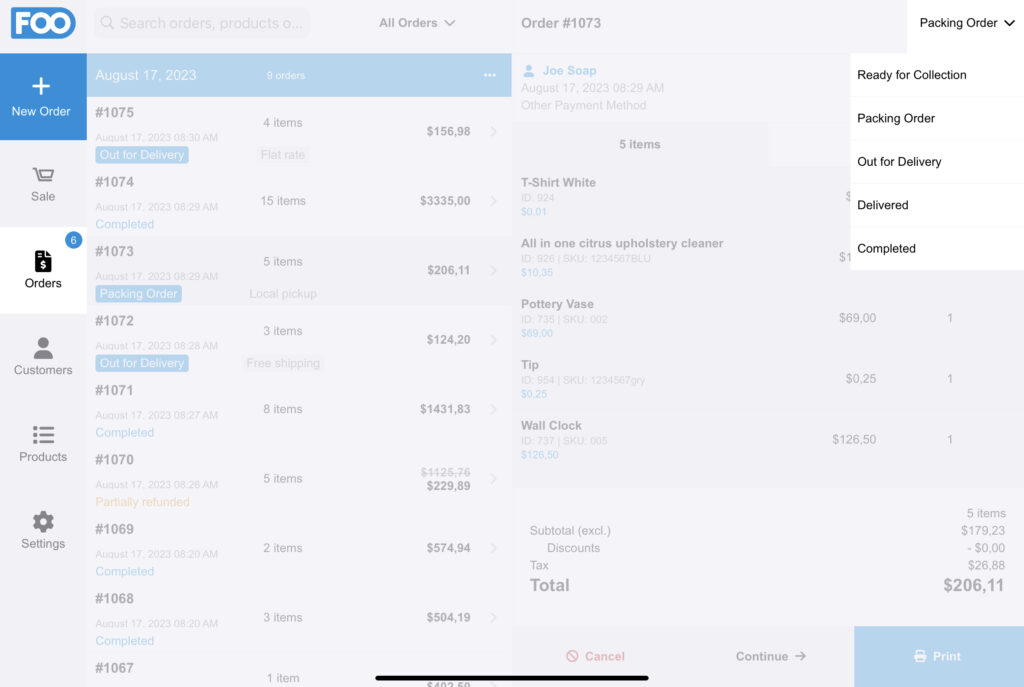
Órdenes permanentes #
En cualquier momento, un pedido incompleto puede "continuarse" en FooSales. Al pulsar la opción de continuar, el pedido pasará a la cesta y podrás modificarlo y continuar con el proceso de pago.
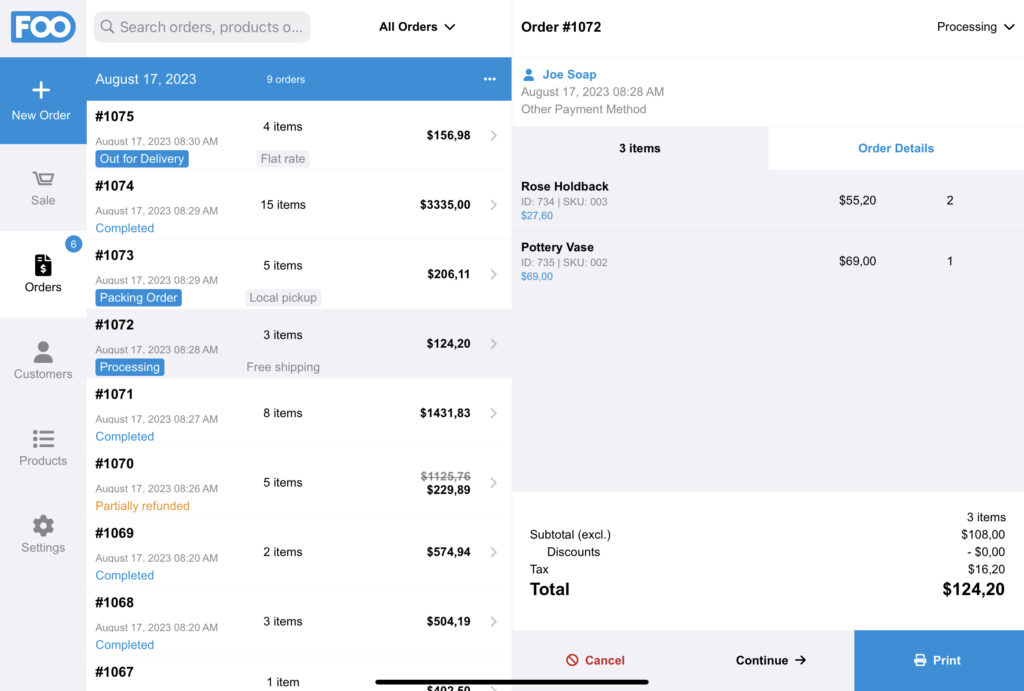
Puede continuar con los pedidos que se crearon en FooSales o con los pedidos que se crearon en línea. Esto significa que puede permitir que los clientes creen pedidos en línea y paguen en persona en su establecimiento físico, o bien que sus clientes compren en la tienda y completen el pago en línea. En este último caso, si su cliente es nuevo, es importante que cree un perfil de usuario para él y le indique cómo cambiar su contraseña e iniciar sesión en línea.
Actualización de pedidos #
En cualquier momento puede añadir artículos adicionales a un pedido incompleto existente y luego guardar el pedido en su base de datos WooCommerce utilizando la opción de actualización. Esto no cambiará el estado del pedido ni lo empujará a través del proceso de pago. Esto es útil cuando se generan presupuestos o cuando se colabora en un pedido con otro cajero.
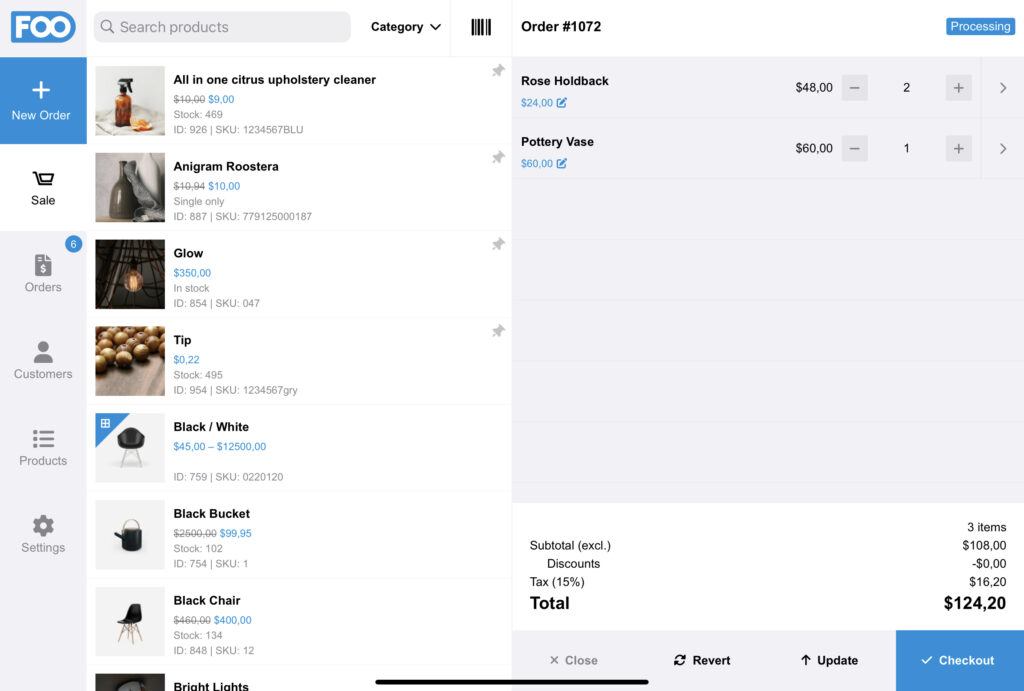
Anulación de órdenes #
Al modificar una orden, puede volver al contenido original de la orden seleccionando el botón Volver a . Esto restaurará la orden al estado original de la orden antes de que empezaras a modificarla. Además, si empiezas a modificar una orden y luego abandonas el proceso y creas una nueva orden, FooSales te avisará y te dará la opción de revertir la orden original.
Pedidos Recibos #
Los recibos pueden imprimirse directamente desde la pantalla de pedidos cuando se visualiza un pedido individual. Las aplicaciones FooSales también incluyen la posibilidad de guardar temporalmente pedidos parciales. Se puede acceder a los pedidos guardados a través de la pantalla Pedidos e imprimirlos antes de finalizar el pedido. Esto permite, por ejemplo, proporcionar a sus clientes un presupuesto o una factura imprimibles de su pedido antes de que paguen. Consulte
Consulte esta sección para obtener una visión detallada de las entradas de pedidos.
Reembolso de pedidos
Los pedidos pueden reembolsarse en WooCommerce o a través de las aplicaciones FooSales.
- Para ello, vaya a la página Pedidos y seleccione el pedir.
- Seleccione Reembolso que aparece en la parte inferior de la pantalla de información del pedido.
- Puede procesar un reembolso parcial seleccionando productos y cantidades específicas o un reembolso completo seleccionando todos los productos.
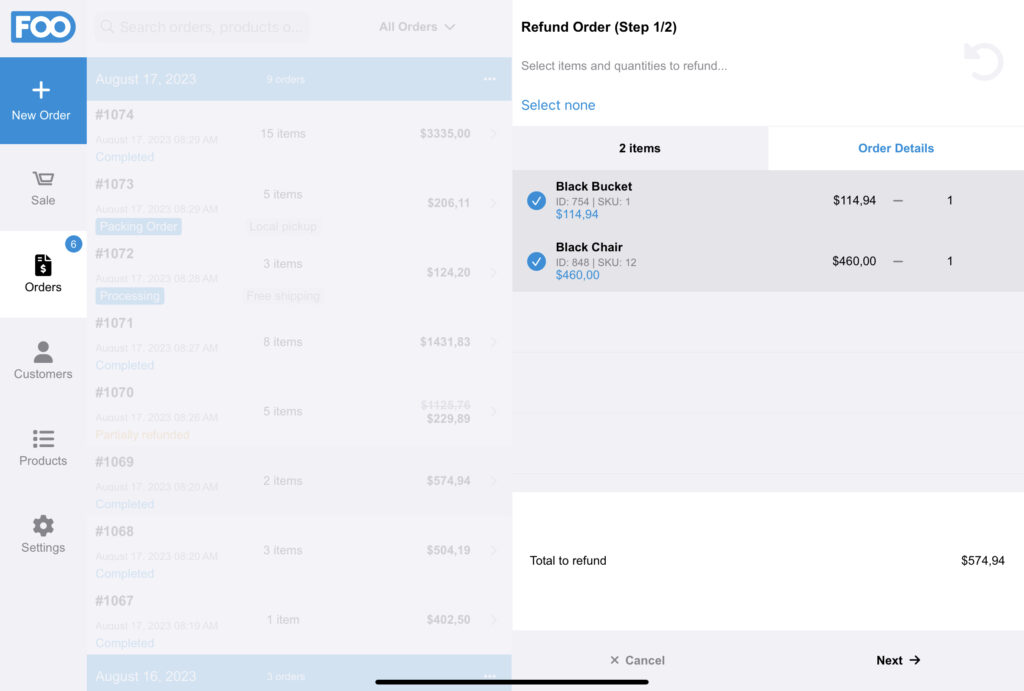
Confirme la solicitud de devolución a completa la devolución del pedido.
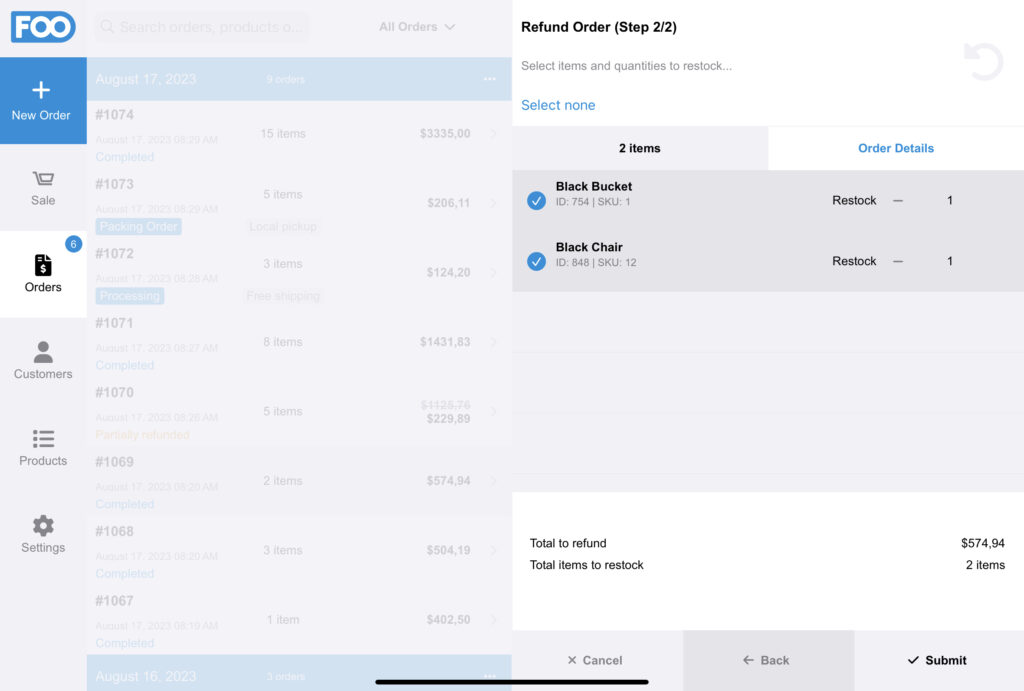
En el siguiente paso, puede elegir reponer el artículos reembolsados seleccionando el botón artículo y cantidad para reabastecerse utilizando el arriba y flechas hacia abajo.
Alertas de pedido #
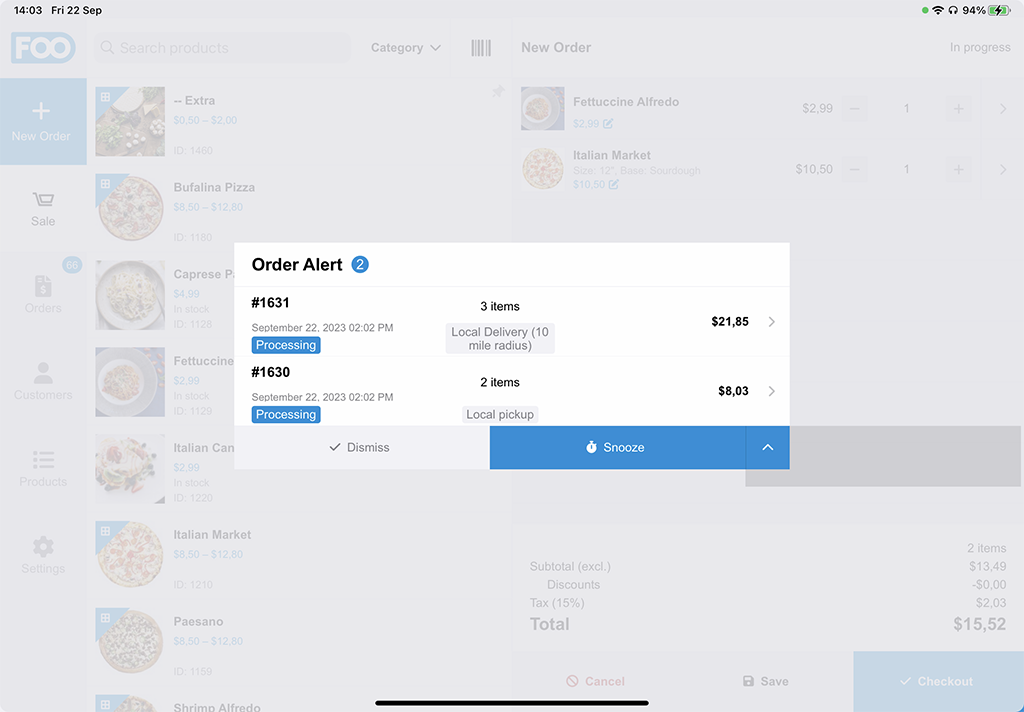
Puede configurar las aplicaciones FooSales POS para que muestren automáticamente una alerta de pedido cuando se realice un pedido a través de su sitio web o de otro dispositivo FooSales POS. Las alertas de pedido pueden configurarse para que se muestren en función del estado del pedido o del método de envío, y pueden utilizarse para avisar a su equipo de que un pedido debe prepararse para su recogida o entrega. Para ver la configuración de las alertas de pedido, inicie sesión en su Salpicadero WordPress y navegue hasta FooSales > Ajustes > Pedidos. Consulte el Pedidos para una descripción detallada de cada ajuste.
Viendo pedidos en WooCommerce #
Más información sobre la gestión de pedidos en WooCommerce
Los pedidos POS se muestran en la página de gestión de pedidos WooCommerce. Para ver estos pedidos vaya a WooCommerce > Pedidos en el cuadro de mandos de WordPress.
Utilizando los filtros proporcionados, los pedidos pueden filtrarse por tipo de pedido (sólo en línea o POS), forma de pago o por el cajero que tramitó el pedido.
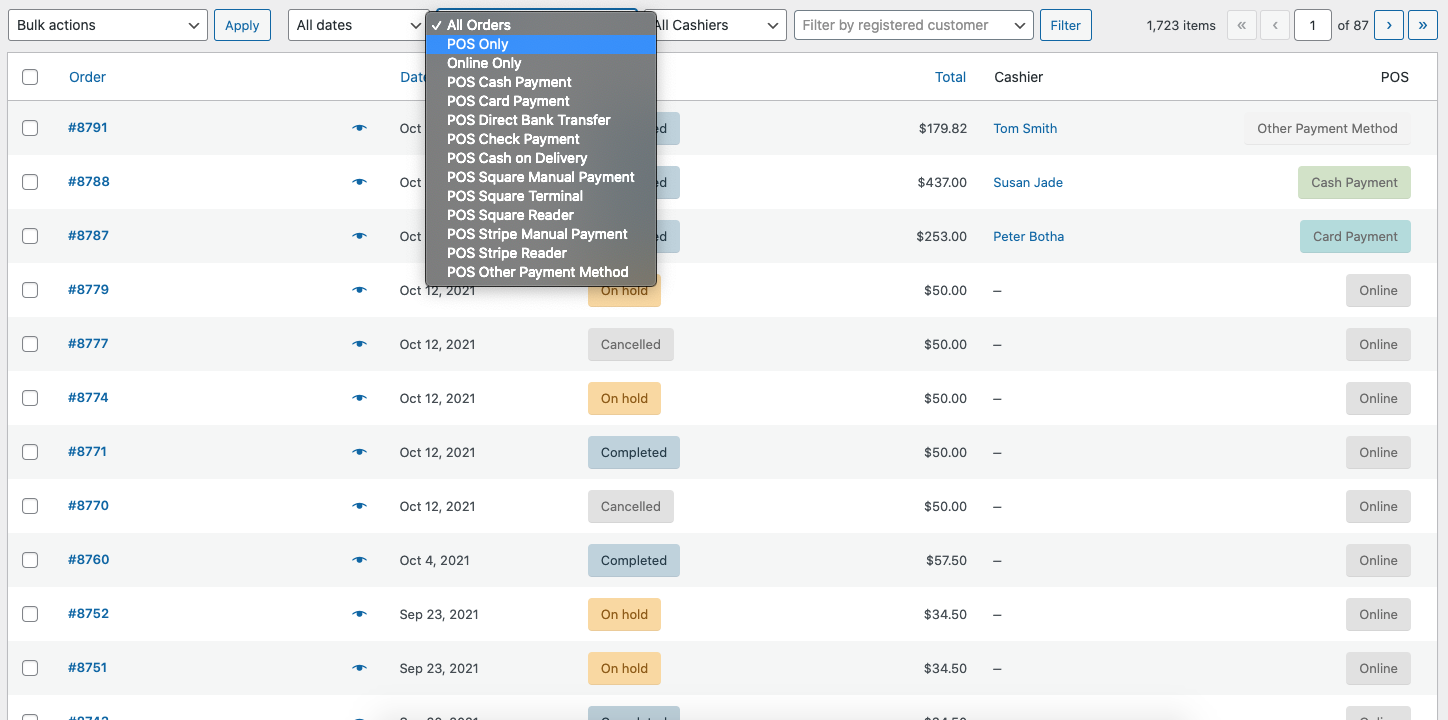
Las aplicaciones FooSales también permiten guardar temporalmente los pedidos. Una vez guardados, pueden verse en la sección Pedidos como "Pedidos incompletos". Puede seguir añadiendo artículos a un pedido guardado o proceder al pago pulsando el botón "Continuar".
